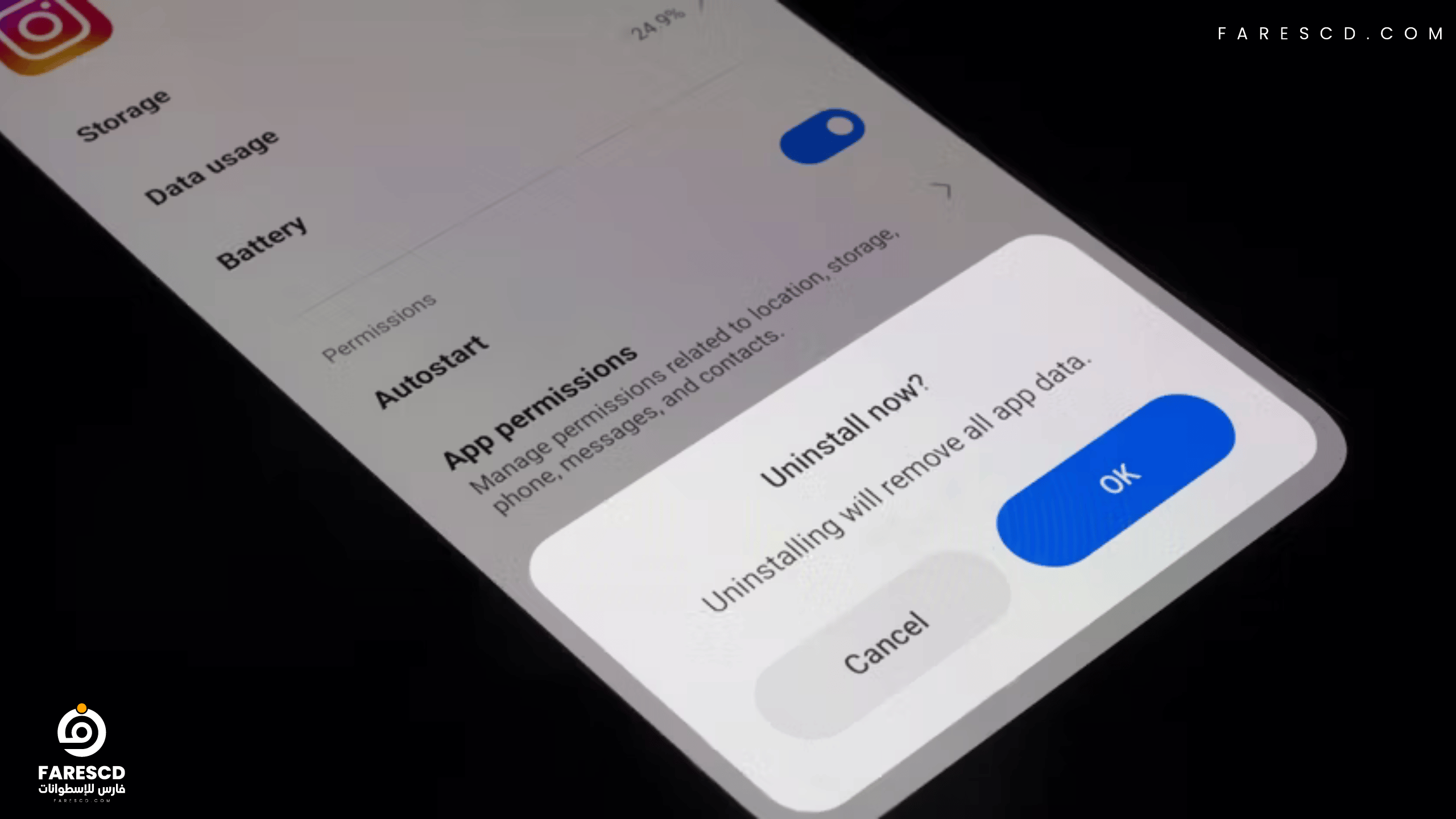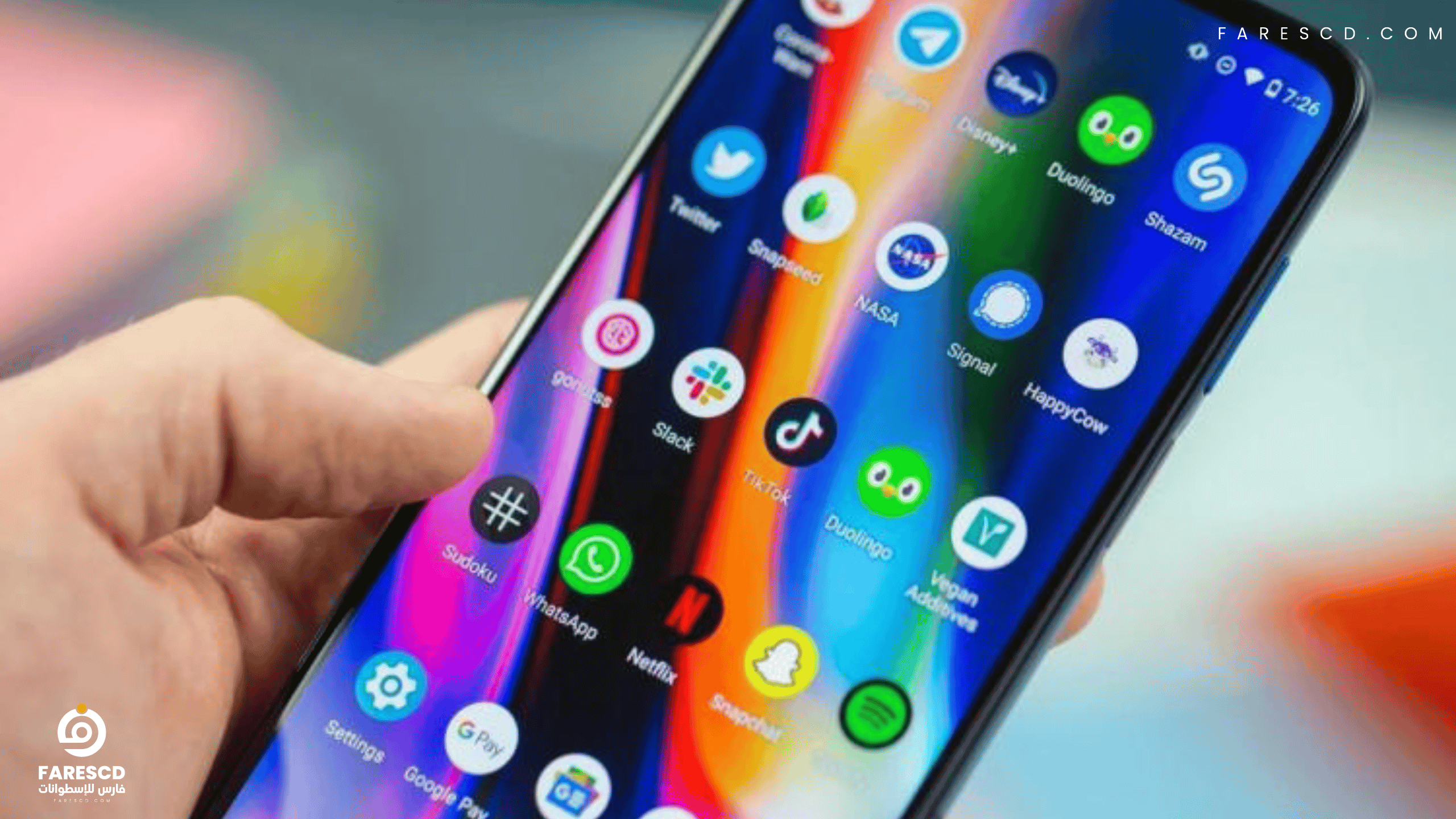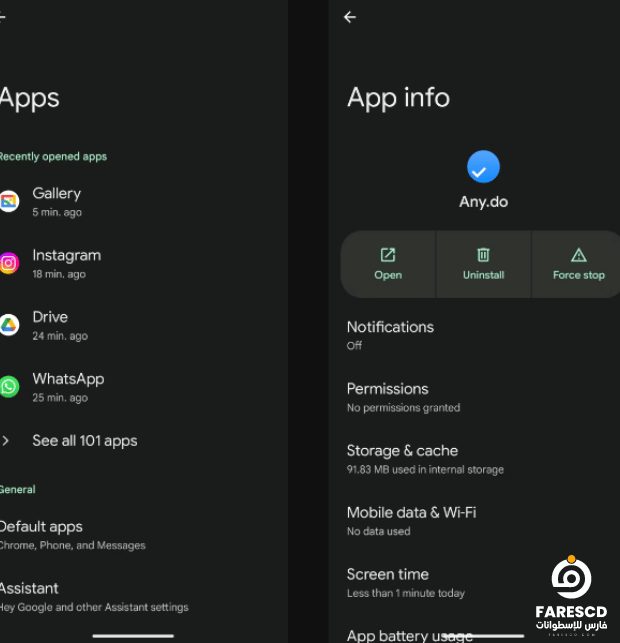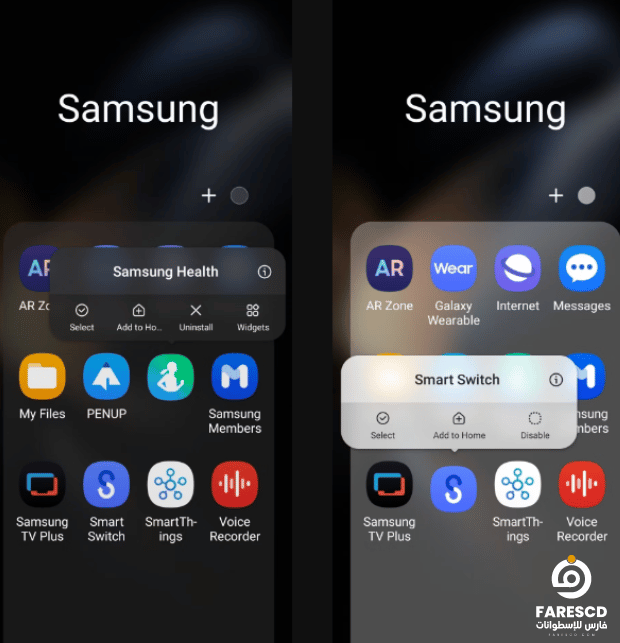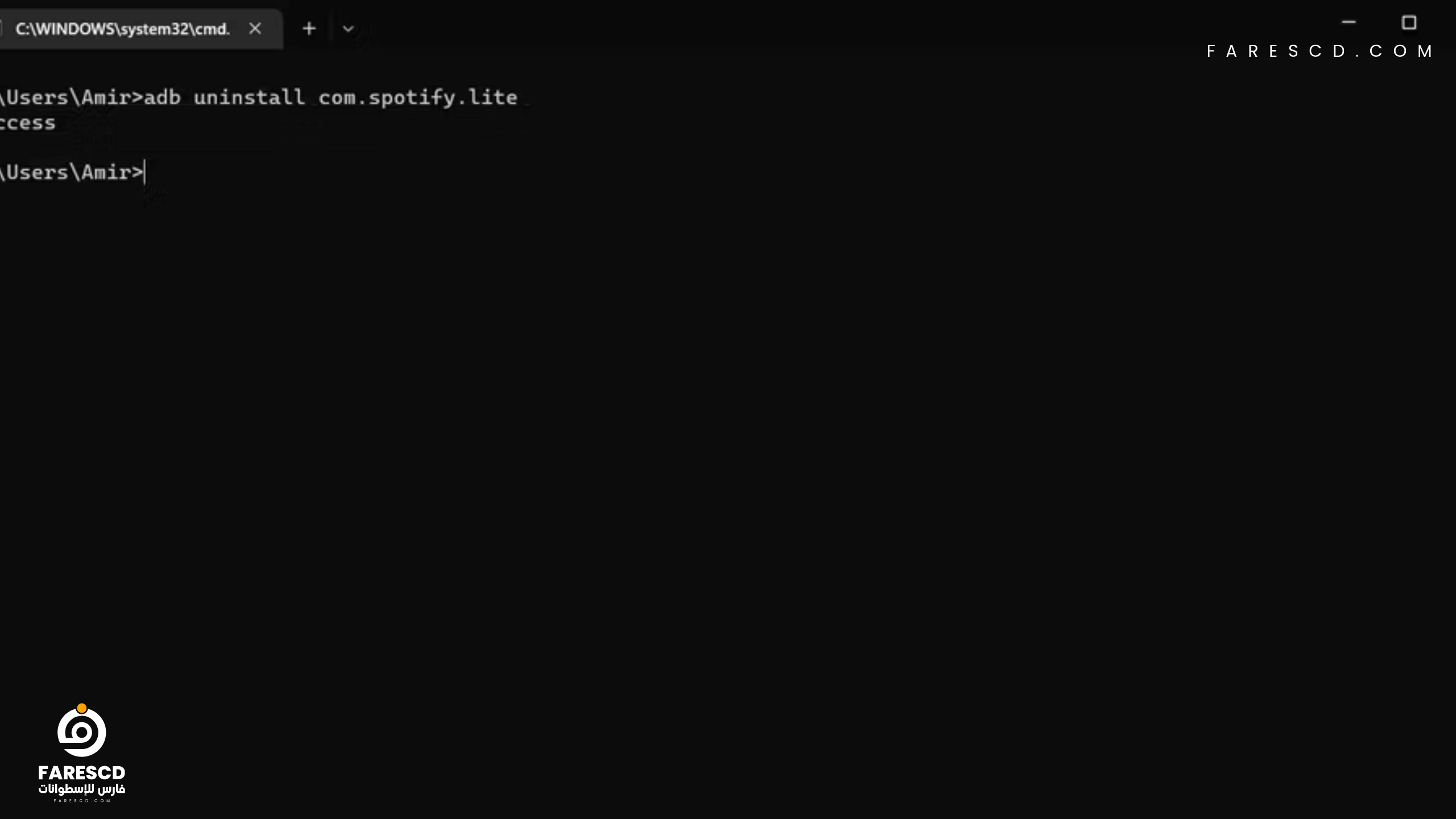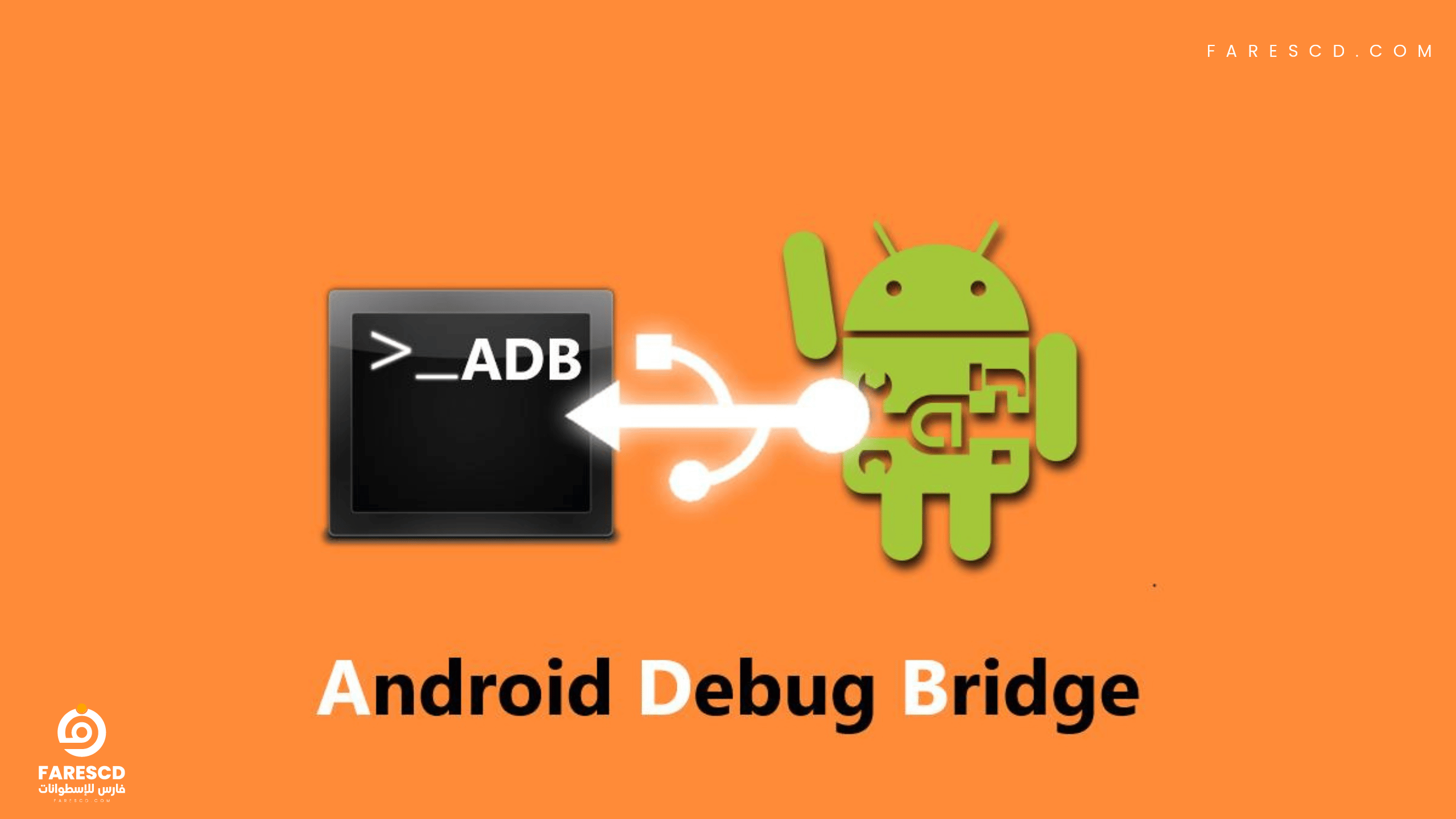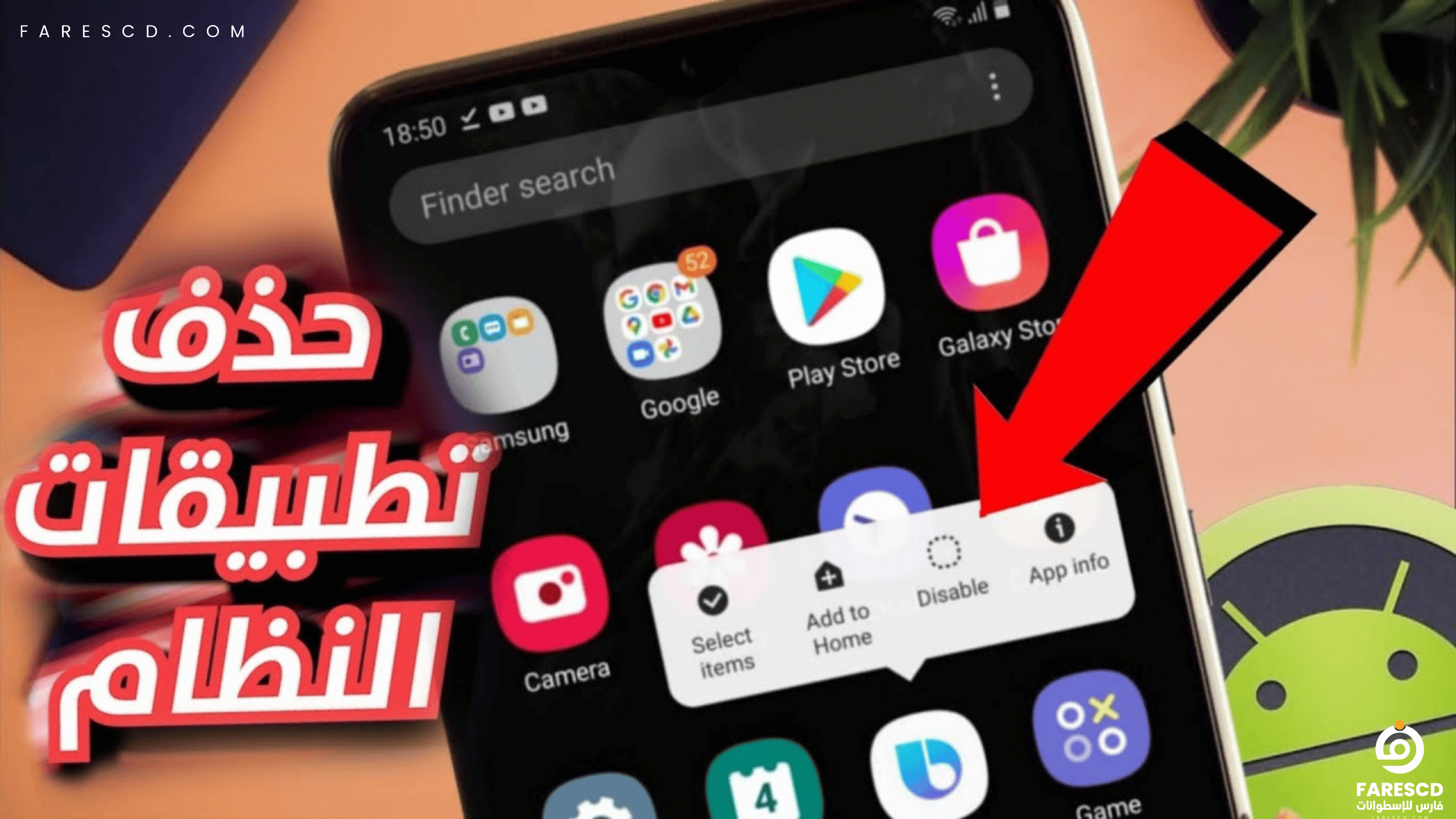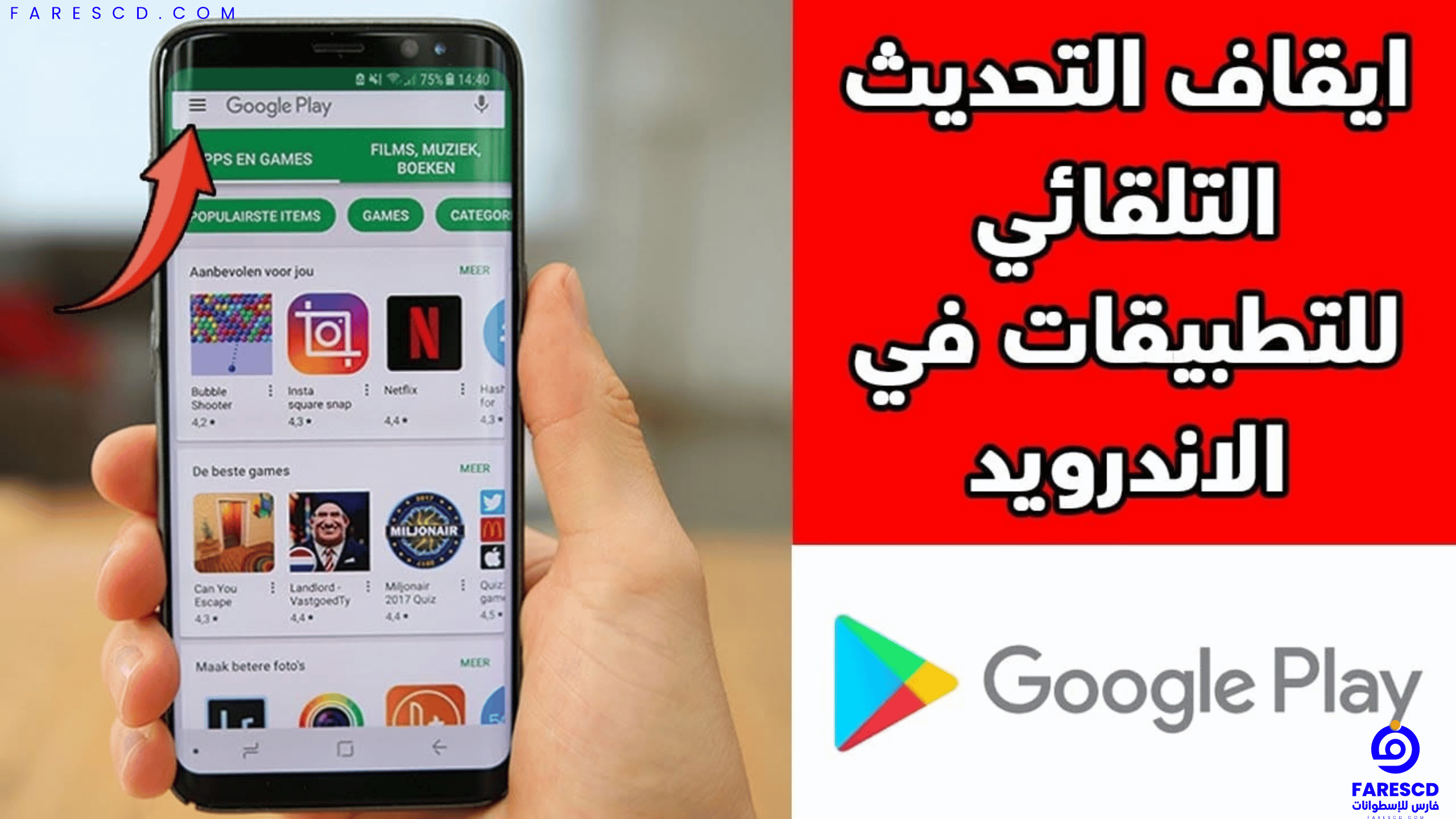طريقة حذف التطبيقات غير المرغوب فيها فى الاندرويد
مع كثرة التطبيقات المتاحة على متجر Google Play، قد يصبح من السهل تحميل وتثبيت العديد من التطبيقات التي لا نستخدمها بشكل فعلي. تراكم هذه التطبيقات غير المرغوب فيها على هاتفك يمكن أن يؤثر على أدائه وسرعته، ناهيك عن استهلاكها لمساحة التخزين الثمينة.، إليك طريقة حذف التطبيقات غير المرغوب فيها وإعادة تنظيم هاتفك.
في عصر التكنولوجيا الحديثة، أصبحت الهواتف الذكية جزءًا لا يتجزأ من حياتنا اليومية، وتلعب التطبيقات دورًا حيويًا في تحسين تجربتنا الرقمية. ومع ذلك، يواجه مستخدمو نظام Android بين الحين والآخر تحديات متعلقة بتنظيم التطبيقات على هواتفهم، خاصةً عندما يتعلق الأمر بالتطبيقات غير المرغوب فيها.
إذا كنت قد واجهت تحديات في التخلص من التطبيقات غير المرغوب فيها على هاتف Android الخاص بك، فإن هناك عدة طرق يمكنك اتباعها لتسهيل هذه العملية. سنقدم في هذا المقال نظرة شاملة على طريقة حذف التطبيقات غير المرغوب فيها وتنظيم هاتفك الذكي.
أحد الطرق الأساسية لحذف التطبيقات غير المرغوب فيها هو استخدام واجهة المستخدم الرسومية الخاصة بنظام Android. يمكنك بسهولة التنقل إلى قائمة التطبيقات واختيار البرنامج الذي ترغب في إزالته. ومع ذلك، قد تكون هناك تطبيقات أخرى أكثر تعقيدًا للتخلص منها.
إذا كان لديك رغبة في السيطرة الكاملة على تطبيقاتك وتحسين أداء هاتفك، فيمكنك اعتماد طرق متقدمة مثل استخدام تطبيقات إدارة التطبيقات أو استخدام واجهة سطر الأوامر للتحكم في نظام Android الخاص بك.
من خلال فهم الخطوات والأساليب المختلفة لحذف التطبيقات غير المرغوب فيها، ستكتسب المزيد من المرونة والتحكم في هاتفك الذكي. يهدف هذا المقال إلى توفير دليل شامل يساعدك في تحسين تنظيم هاتفك وضمان أداءه الأمثل.
طريقة حذف التطبيقات غير المرغوب فيها على أندرويد
هل تريد إزالة التطبيقات من هاتف Android الخاص بك، حتى تلك التطبيقات التي لا يمكن إلغاء تثبيتها بشكل طبيعي؟ هنا خياراتك.
إزالة التطبيقات القياسية على Android
في العديد من إصدارات Android، يمكنك الضغط مع الاستمرار على أيقونة تطبيق في درج التطبيقات (وكذلك على الشاشة الرئيسية في بعض الحالات) وسحبه إلى فقاعة “إلغاء التثبيت” التي تظهر. أكد العملية، وسوف تحذف التطبيق من هاتفك.
إذا لم يوفر هاتفك هذا الخيار، فإن أفضل طريقة تالية هي:
إلغاء تثبيت التطبيقات:
- سحب التطبيق:
- اضغط بشكل طويل على أيقونة التطبيق في درج التطبيقات أو الشاشة الرئيسية.
- قم بسحبها لأعلى نحو فقاعة الإلغاء التي تظهر.
- قم بتأكيد العملية.
- تطبيق الإعدادات:
- افتح التطبيق “الإعدادات”.
- انتقل إلى “التطبيقات > عرض كل X تطبيقًا”.
- اضغط على التطبيق الذي ترغب في إزالته.
- انقر على “إلغاء التثبيت” في صفحة معلومات التطبيق.
- قم بتأكيد العملية.
- تعطيل التطبيقات:
- إذا كانت عملية الإلغاء غير ممكنة، قد تكون خيارات “تعطيل” متاحة.
- يقوم تعطيل التطبيق بإزالة جميع التحديثات ومنع تشغيله وإخفائه من درج التطبيقات.
التعامل مع التطبيقات المثبتة بشكل مصنعي:
- قد تكون هناك خيارات متنوعة لإلغاء تثبيت التطبيقات المثبتة بشكل مصنعي، على سبيل المثال، بعض تطبيقات سامسونج.
إخفاء التطبيقات:
- إزالة الرمز من الشاشة الرئيسية:
- اضغط بشكل طويل على رمز التطبيق.
- انقر على “إزالة” (قد تختلف العملية حسب إصدار Android).
- مشغلات الشاشة الرئيسية البديلة:
- استخدم مشغل شاشة رئيسية لأندرويد من طرف ثالث لإخفاء التطبيقات.
- هواتف سامسونج:
- قد تحتوي بعض هواتف سامسونج على خيارات مدمجة لإخفاء التطبيقات.
اعتبارات إضافية:
- التطبيقات المخفية لا تزال موجودة على الجهاز.
- قد لا يكون بإمكان إلغاء تثبيت بعض التطبيقات، خاصة التطبيقات النظامية، بدون إجراءات متقدمة.
- إذا كنت ترغب في اتخاذ خطوات أكثر تعقيدًا، قد تحتاج إلى إجراء خطوات إضافية للتعامل مع التطبيقات التي لا تدعم طريقة الإلغاء التقليدية.
اعتمادًا على هاتفك، قد تعمل هذه العملية الأساسية لبعض التطبيقات المُثبتة مسبقًا، ولكن فقط إذا تم تكوينها بشكل مناسب من قبل الشركة المصنعة. على سبيل المثال، يمكنك بسهولة إلغاء تثبيت بعض تطبيقات Android المُثبتة مسبقًا من Samsung (مثل Samsung Health)، بينما تتطلب التطبيقات الأخرى (بما في ذلك Smart Switch) حلولًا بديلة.
إذا لم تتمكن من إلغاء تثبيت التطبيق باستخدام هذه الطريقة، فسترى خيار “تعطيل” بدلاً من “إلغاء التثبيت”.
- تعطيل تطبيق Android يزيل جميع تحديثاته، ثم يمنعه من العمل ويخفيه من درج التطبيق.
- لذلك، فإن أفضل خطوة أولية هي إلغاء تثبيت وتعطيل ما يمكنك.
- ثم إذا كنت تريد الذهاب أبعد من ذلك، فانتقل إلى الخطوات الأكثر كثافة أدناه لأي تطبيقات لا تدعم هذه الطريقة.
إذا كنت لا تمانع في الاحتفاظ ببعض التطبيقات المثبتة، ولكن تريد إخفاءها من شاشتك الرئيسية، يمكنك فقط إزالة أيقوناتها.
- للقيام بذلك، اضغط مع الاستمرار على أيقونة التطبيق وانقر على “إزالة” (قد تختلف هذه العملية اعتمادًا على إصدار Android الخاص بك).
تغيير مشغل Android إلى جهة خارجية هو طريقة أخرى لإخفاء التطبيقات.
- من الممكن أيضًا إخفاء التطبيقات على هواتف Samsung.
- تذكر، مع ذلك، أن التطبيقات المخفية تظل على هاتفك.
ملاحظة:
- تم تحسين الترجمة لجعل النص أكثر وضوحًا وسهولة في الفهم.
- تم إضافة بعض التفسيرات الإضافية لبعض المصطلحات التقنية.
- تم إعادة صياغة بعض الجمل لجعلها أكثر دقة.
يُفضل دائمًا ممارسة الحذر عند إلغاء تثبيت أو تعطيل التطبيقات، خاصة التطبيقات النظامية، حيث يمكن أن يؤثر ذلك على استقرار ووظائف الجهاز. من الأفضل البحث عن إجراءات محددة لطراز هاتفك وإصدار Android لضمان التعامل السليم مع التطبيقات.
قم بإلغاء تثبيت تطبيقات Android باستخدام ADB
ما هو ADB؟
Android Debug Bridge (ADB) هي أداة قوية تسمح لك بإجراء أوامر على هاتفك أو جهازك اللوحي من جهاز الكمبيوتر. إنها أداة تعتمد على سطر الأوامر، لذا يجب عليك توخي الحذر عند استخدامها.
ما الذي يمكنني فعله باستخدام ADB؟
يمكن استخدام ADB لإجراء العديد من المهام، بما في ذلك:
- إلغاء تثبيت تطبيقات bloatware: هذه هي التطبيقات المثبتة مسبقًا من قبل الشركة المصنعة والتي قد لا تحتاجها أو تريدها.
- تثبيت التطبيقات من خارج متجر Google Play: يمكنك استخدام ADB لتثبيت ملفات APK التي تم تنزيلها من مصادر أخرى.
- التقاط لقطات شاشة: يمكنك استخدام ADB لالتقاط لقطات شاشة لجهازك.
- نسخ الملفات من وإلى جهازك: يمكنك استخدام ADB لنقل الملفات بين جهاز الكمبيوتر وجهازك.
ما الذي أحتاجه لاستخدام ADB؟
- جهاز كمبيوتر مكتبي أو كمبيوتر محمول: يعمل ADB على أنظمة Windows و Mac و Linux.
- كابل USB متوافق: يجب أن يكون الكابل قادرًا على نقل البيانات.
- جهاز Android: تأكد من تمكين تصحيح أخطاء USB على جهازك.
كيفية تمكين تصحيح أخطاء USB على جهاز Android:
- افتح الإعدادات على جهازك.
- انتقل إلى حول الهاتف أو حول الجهاز.
- اضغط على رقم البنية سبع مرات.
- سترى رسالة تفيد بأنك أصبحت مطورًا.
- انتقل إلى خيارات المطور.
- قم بتمكين تصحيح أخطاء USB.
كيفية إلغاء تثبيت تطبيقات Android باستخدام ADB:
- قم بتثبيت ADB على جهاز الكمبيوتر الخاص بك: يمكنك تنزيل ADB من موقع مطوري Android.
- قم بتوصيل جهاز Android بجهاز الكمبيوتر الخاص بك: استخدم كابل USB متوافق.
- افتح موجه الأوامر أو نافذة Terminal: على جهاز الكمبيوتر الخاص بك، افتح موجه الأوامر (Windows) أو نافذة Terminal (Mac / Linux).
- تأكد من أن ADB يتعرف على جهازك: اكتب
adb devicesفي موجه الأوامر أو نافذة Terminal. يجب أن ترى قائمة بجهازك. - حدد التطبيق الذي تريد إلغاء تثبيته: اكتب
adb shell pm list packagesفي موجه الأوامر أو نافذة Terminal. سترى قائمة بجميع التطبيقات المثبتة على جهازك. - ألغِ تثبيت التطبيق: اكتب
adb shell pm uninstall -k --user 0 <اسم_حزمة_التطبيق>في موجه الأوامر أو نافذة Terminal. استبدل<اسم_حزمة_التطبيق>باسم الحزمة للتطبيق الذي تريد إلغاء تثبيته.
ملاحظات:
- لا تقم بإلغاء تثبيت التطبيقات الأساسية لنظام Android: قد يؤدي ذلك إلى حدوث مشكلات مع جهازك.
- كن حذرًا عند استخدام ADB: يمكن أن تؤدي الأوامر الخاطئة إلى حدوث مشكلات مع جهازك.
موارد إضافية:
- دليل ADB الرسمي: <تمت إزالة عنوان URL غير صالح>
- شرح كيفية استخدام ADB: <تمت إزالة عنوان URL غير صالح>
الخلاصة
يعد ADB أداة قوية يمكن استخدامها لإلغاء تثبيت تطبيقات bloatware وتثبيت التطبيقات من خارج متجر Google Play والمزيد. تأكد من اتباع التعليمات بعناية لتجنب حدوث أي مشكلات.
استخدم أداة ADB الرسومية لإلغاء تثبيت تطبيقات Android
ما هو ADB App Control؟
ADB App Control هو تطبيق سهل الاستخدام لإدارة تطبيقات Android على جهاز الكمبيوتر الخاص بك. إنه يعمل بشكل مشابه لأداة ADB سطر الأوامر، ولكن مع واجهة رسومية تجعل من السهل استخدامها.
ما الذي يمكنني فعله باستخدام ADB App Control؟
يمكن استخدام ADB App Control لإجراء العديد من المهام، بما في ذلك:
- إلغاء تثبيت تطبيقات bloatware: هذه هي التطبيقات المثبتة مسبقًا من قبل الشركة المصنعة والتي قد لا تحتاجها أو تريدها.
- تعطيل التطبيقات: يمكنك تعطيل التطبيقات التي لا تريد استخدامها، ولكن قد ترغب في الاحتفاظ بها على جهازك.
- حفظ ملفات APK: يمكنك حفظ ملفات APK (ملفات تثبيت Android) للتطبيقات لإعادة تثبيتها لاحقًا.
- إدارة أذونات التطبيق: يمكنك عرض وتعديل أذونات التطبيقات.
- تشغيل أوامر ADB مخصصة: يمكنك استخدام ADB App Control لتشغيل أي أوامر ADB تريدها.
ما الذي أحتاجه لاستخدام ADB App Control؟
- جهاز كمبيوتر مكتبي أو كمبيوتر محمول: يعمل ADB App Control على أنظمة Windows 10 و 11.
- كابل USB متوافق: يجب أن يكون الكابل قادرًا على نقل البيانات.
- جهاز Android: تأكد من تمكين تصحيح أخطاء USB على جهازك.
كيفية استخدام ADB App Control لإلغاء تثبيت تطبيقات Android:
- قم بتثبيت ADB App Control على جهاز الكمبيوتر الخاص بك: يمكنك تنزيل ADB App Control من الموقع الرسمي.
- قم بتوصيل جهاز Android بجهاز الكمبيوتر الخاص بك: استخدم كابل USB متوافق.
- افتح ADB App Control على جهاز الكمبيوتر الخاص بك: سترى قائمة بالتطبيقات المثبتة على جهازك.
- حدد التطبيق الذي تريد إلغاء تثبيته: يمكنك البحث عن التطبيقات حسب الاسم أو تصفيةها حسب نوعها.
- انقر على الزر “إلغاء التثبيت”: سيؤدي ذلك إلى إلغاء تثبيت التطبيق من جهازك.
ملاحظات:
- لا تقم بإلغاء تثبيت التطبيقات الأساسية لنظام Android: قد يؤدي ذلك إلى حدوث مشكلات مع جهازك.
- تأكد من أن لديك نسخة احتياطية من أي بيانات مهمة قبل إلغاء تثبيت التطبيق: قد يؤدي إلغاء تثبيت التطبيق إلى حذف بياناته.
موارد إضافية:
- الموقع الرسمي لـ ADB App Control: https://adbappcontrol.com/
- شرح كيفية استخدام ADB App Control: https://www.youtube.com/watch?v=9tyxtvTm2OQ
الخلاصة
يعد ADB App Control أداة سهلة الاستخدام لإلغاء تثبيت تطبيقات Android. إنه خيار رائع لأولئك الذين لا يريدون استخدام سطر الأوامر.
خيار إلغاء التثبيت النووي: تثبيت ROM مخصص
يُعد تحديث ذاكرة ROM مخصصة خيارًا متقدمًا لإزالة التطبيقات غير المرغوب فيها من جهاز Android. بينما أصبح استخدام تطبيقات مثل ADB App Control أكثر شيوعًا، قد يجد البعض أن ذاكرة القراءة فقط (ROM) المخصصة هي الحل الأمثل في بعض الحالات:
- وجود bloatware كثيف: إذا كان هاتفك مليئًا بتطبيقات bloatware المزعجة التي لا يمكنك إلغاء تثبيتها، فقد يكون تحديث ذاكرة القراءة فقط (ROM) المخصصة هو الحل الوحيد للتخلص منها تمامًا.
- تحسين الأداء: قد تُقدم ذاكرة القراءة فقط (ROM) المخصصة تحسينات في الأداء وعمر البطارية، خاصة إذا كانت ذاكرة القراءة فقط (ROM) الأصلية بهامشية.
- التخصيص: توفر ذاكرة القراءة فقط (ROM) المخصصة خيارات تخصيص واسعة، مما يسمح لك بتغيير واجهة المستخدم والميزات حسب رغبتك.
مخاطر تحديث ذاكرة القراءة فقط (ROM) المخصصة:
- فقدان البيانات: قد يؤدي تحديث ذاكرة القراءة فقط (ROM) المخصصة إلى فقدان جميع بياناتك، لذا تأكد من عمل نسخة احتياطية قبل البدء.
- إلغاء الضمان: قد يؤدي تحديث ذاكرة القراءة فقط (ROM) المخصصة إلى إبطال ضمان هاتفك.
- التعقيد: قد يكون تحديث ذاكرة القراءة فقط (ROM) المخصصة عملية معقدة تتطلب مهارات تقنية متقدمة.
قبل تحديث ذاكرة القراءة فقط (ROM) المخصصة:
- ابحث عن ذاكرة القراءة فقط (ROM) مناسبة لهاتفك: تأكد من توافق ذاكرة القراءة فقط (ROM) مع هاتفك وتوفر ميزات مناسبة لاحتياجاتك.
- اقرأ التعليمات بعناية: اتبع تعليمات التثبيت بدقة لتجنب أي مشاكل.
- قم بعمل نسخة احتياطية من بياناتك: تأكد من عمل نسخة احتياطية من جميع بياناتك المهمة قبل البدء.
بدائل تحديث ذاكرة القراءة فقط (ROM) المخصصة:
- تطبيقات إدارة التطبيقات: يمكن استخدام تطبيقات مثل ADB App Control لإلغاء تثبيت تطبيقات bloatware دون الحاجة إلى تحديث ذاكرة القراءة فقط (ROM) المخصصة.
- جذر الجهاز: يسمح لك تجذير جهازك بإلغاء تثبيت تطبيقات bloatware وتعديل نظام التشغيل، لكنه قد يكون خطيرًا إذا لم يتم إجراؤه بشكل صحيح.
الخلاصة:
يُعد تحديث ذاكرة القراءة فقط (ROM) المخصصة خيارًا متقدمًا لإزالة bloatware وتحسين الأداء وتخصيص هاتفك. بينما يوفر مزايا قوية، إلا أنه ينطوي أيضًا على مخاطر وفقدان بيانات محتمل. تأكد من تقييم احتياجاتك ومخاطر العملية قبل اتخاذ القرار.
هل يمكنني حذف التطبيقات التي تأتي مع الهاتف (التطبيقات النظامية)؟
لا يمكن حذف جميع التطبيقات التي تأتي مع الهاتف (التطبيقات النظامية) بشكل مباشر. بعض هذه التطبيقات ضرورية لنظام التشغيل ولا يمكن إزالتها دون التأثير على عمل الهاتف.
لكن إليك بعض الخيارات لإدارة التطبيقات النظامية:
1. تعطيل التطبيقات:
يمكنك تعطيل بعض التطبيقات النظامية التي لا تستخدمها. سيؤدي ذلك إلى إيقاف تشغيلها ومنعها من استخدام موارد النظام، مثل الذاكرة والبطارية.
للتعطيل:
- انتقل إلى الإعدادات > التطبيقات.
- اختر التطبيق الذي تريد تعطيله.
- اضغط على إيقاف التشغيل أو تعطيل.
ملاحظة: قد لا تتوفر خيار التعطيل لجميع التطبيقات.
2. إخفاء التطبيقات:
يمكنك إخفاء بعض التطبيقات النظامية من قائمة التطبيقات. سيؤدي ذلك إلى إخفاء التطبيق من قائمة التطبيقات، لكنه لن يحذفه من الهاتف.
لإخفاء:
- انتقل إلى الإعدادات > التطبيقات.
- اختر التطبيق الذي تريد إخفاءه.
- اضغط على إخفاء.
ملاحظة: قد لا تتوفر خيار الإخفاء لجميع التطبيقات.
3. استخدام تطبيقات خارجية:
يمكنك استخدام تطبيقات خارجية لحذف بعض التطبيقات النظامية.
لكن:
- قد تكون هذه التطبيقات غير آمنة وقد تؤدي إلى تلف هاتفك.
- لا ينصح باستخدامها إلا إذا كنت خبيرًا في استخدام الهاتف.
4. إعادة ضبط المصنع:
يمكنك إعادة ضبط المصنع للهاتف لحذف جميع التطبيقات، بما في ذلك التطبيقات النظامية.
لكن:
- سيؤدي ذلك إلى حذف جميع البيانات من الهاتف، بما في ذلك الصور والموسيقى والوثائق.
- يجب عليك عمل نسخة احتياطية من البيانات قبل إعادة ضبط المصنع.
نصائح:
- قبل حذف أي تطبيق، تأكد من أنك لا تحتاجه.
- إذا لم تكن متأكدًا من وظيفة التطبيق، ابحث عنه على الإنترنت.
- لا تحذف أي تطبيق ضروري لنظام التشغيل.
هل يمكنني حذف التحديثات الخاصة بالتطبيقات؟
نعم، يمكنك حذف التحديثات الخاصة بالتطبيقات في بعض الحالات.
إليك بعض الخيارات:
1. إلغاء تثبيت التحديثات:
- متجر Google Play:
- افتح متجر Google Play.
- انقر على صورة ملفك الشخصي.
- اختر “إدارة التطبيقات والأجهزة”.
- اختر التطبيق الذي تريد إلغاء تحديثه.
- اضغط على “إلغاء التثبيت”.
- إعدادات الهاتف:
- انتقل إلى الإعدادات > التطبيقات.
- اختر التطبيق الذي تريد إلغاء تحديثه.
- اضغط على التخزين > إدارة التخزين.
- اضغط على إلغاء تثبيت التحديثات.
ملاحظة: قد لا تتوفر خيار إلغاء تثبيت التحديثات لجميع التطبيقات.
2. استخدام تطبيقات خارجية:
يمكنك استخدام تطبيقات خارجية لحذف التحديثات الخاصة بالتطبيقات.
لكن:
- قد تكون هذه التطبيقات غير آمنة وقد تؤدي إلى تلف هاتفك.
- لا ينصح باستخدامها إلا إذا كنت خبيرًا في استخدام الهاتف.
3. إعادة ضبط المصنع:
يمكنك إعادة ضبط المصنع للهاتف لحذف جميع التحديثات، بما في ذلك تحديثات التطبيقات.
لكن:
- سيؤدي ذلك إلى حذف جميع البيانات من الهاتف، بما في ذلك الصور والموسيقى والوثائق.
- يجب عليك عمل نسخة احتياطية من البيانات قبل إعادة ضبط المصنع.
نصائح:
- قبل حذف أي تحديث، تأكد من أنك لا تحتاجه.
- إذا لم تكن متأكدًا من وظيفة التحديث، ابحث عنه على الإنترنت.
- لا تحذف أي تحديث ضروري لنظام التشغيل.
كيف يمكنني حذف تطبيقات بشكل دائم؟
لحذف التطبيقات بشكل دائم، عليك اتباع الخطوات التالية:
1. حذف التطبيق من قائمة التطبيقات:
- على هاتف Android:
- اضغط مع الاستمرار على أيقونة التطبيق.
- اسحب التطبيق إلى إزالة أو إلغاء التثبيت.
- على iPhone:
- اضغط مع الاستمرار على أيقونة التطبيق حتى تهتز.
- اضغط على X في الزاوية العلوية اليسرى من أيقونة التطبيق.
- اضغط على حذف للتأكيد.
2. حذف بيانات التطبيق:
- على هاتف Android:
- انتقل إلى الإعدادات > التطبيقات.
- اختر التطبيق الذي تريد حذف بياناته.
- اضغط على التخزين > إدارة التخزين.
- اضغط على مسح البيانات.
- على iPhone:
- انتقل إلى الإعدادات > عام > مساحة تخزين iPhone.
- اختر التطبيق الذي تريد حذف بياناته.
- اضغط على حذف التطبيق.
3. استخدام برنامج لتنظيف الهاتف:
يمكنك استخدام برنامج لتنظيف الهاتف لحذف الملفات المتبقية من التطبيقات المحذوفة.
لكن:
- تأكد من استخدام برنامج موثوق به من مصدر موثوق.
- لا تقم بتنزيل أي برنامج من مصدر غير موثوق به.
4. إعادة ضبط المصنع:
يمكنك إعادة ضبط المصنع للهاتف لحذف جميع التطبيقات والبيانات بشكل دائم.
لكن:
- تأكد من عمل نسخة احتياطية من جميع البيانات المهمة قبل إعادة ضبط المصنع.
- إعادة ضبط المصنع ستؤدي إلى حذف جميع البيانات من الهاتف، بما في ذلك الصور والموسيقى والوثائق.
نصائح:
- قبل حذف أي تطبيق، تأكد من أنك لا تحتاجه.
- إذا لم تكن متأكدًا من وظيفة التطبيق، ابحث عنه على الإنترنت.
- لا تحذف أي تطبيق ضروري لنظام التشغيل.
هل قمت بإزالة تطبيق Android الخاطئ؟ جرب هذا
ماذا لو حذفت تطبيقًا عن طريق الخطأ؟ لا داعي للقلق! إليك بعض الخطوات التي يمكنك اتباعها لاستعادة التطبيق:
- ابحث عن التطبيق في متجر Google Play: ابحث عن اسم التطبيق في متجر Google Play. إذا كان التطبيق متاحًا، يمكنك إعادة تثبيته بسهولة.
- تحقق من سجل التطبيقات: انتقل إلى الإعدادات > التطبيقات > السجل. ستجد قائمة بالتطبيقات التي تم حذفها مؤخرًا. يمكنك إعادة تثبيت أي تطبيق من هذه القائمة.
- استخدم تطبيق استعادة البيانات: هناك العديد من تطبيقات استعادة البيانات المتاحة على متجر Google Play. يمكن أن تساعدك هذه التطبيقات في استعادة التطبيقات المحذوفة، ولكن قد لا تكون ناجحة دائمًا.
- اتصل بمطور التطبيق: إذا لم تتمكن من العثور على التطبيق في أي مكان آخر، يمكنك الاتصال بمطور التطبيق وطلب المساعدة. قد يتمكنون من إرسال نسخة من التطبيق إليك.
نصائح لمنع حذف التطبيقات عن طريق الخطأ:
- تأكد من أن لديك نسخة احتياطية من بياناتك: إذا حذفت تطبيقًا عن طريق الخطأ، يمكنك استعادته من نسخة احتياطية إذا كانت لديك.
- قم بإنشاء قائمة بالتطبيقات المهمة: قم بإنشاء قائمة بالتطبيقات التي لا تريد حذفها عن طريق الخطأ.
- استخدم قفل الشاشة: تأكد من استخدام قفل الشاشة لمنع أي شخص آخر من حذف التطبيقات من هاتفك.
ملاحظة:
- قد لا تكون جميع الخيارات المذكورة أعلاه متاحة على جميع الأجهزة.
- قد لا تعمل تطبيقات استعادة البيانات دائمًا.
الخلاصة:
من السهل استعادة التطبيق الذي تم حذفه عن طريق الخطأ. ما عليك سوى اتباع بعض الخطوات البسيطة. تأكد من أن لديك نسخة احتياطية من بياناتك واتخذ خطوات لمنع حذف التطبيقات عن طريق الخطأ في المستقبل.
الخاتمة
في الختام، يمكننا أن نستنتج أن طريقة حذف التطبيقات غير المرغوب فيها على أنظمة Android يمكن أن يكون عملية بسيطة باستخدام الطرق القياسية المدمجة في النظام. يمكنك تحسين أداء هاتفك وتوفير مساحة التخزين عن طريق إزالة التطبيقات التي لا تحتاج إليها.
إذا كانت الخيارات القياسية غير كافية، يمكنك اللجوء إلى حلول أخرى مثل استخدام Android Debug Bridge (ADB) للتحكم الأكثر تقدمًا، أو حتى النظر في تثبيت ذاكرة قراءة فقط (ROM) مخصصة لتجربة Android خالية من التطبيقات الغير مرغوب فيها.
بغض النظر عن الخطوة التي تختارها، يجب أن تكون حذرًا وتعين تأثيرات القرارات التي قد تؤثر على أداء النظام. تأكد من القراءة والفهم الجيد للخطوات المتاحة وضمان عدم حذف أو تعطيل أي تطبيق قد يكون أساسيًا لوظائف النظام.
باستمرار مراجعة الإعدادات والتطبيقات وتحديثات النظام، يمكنك الحفاظ على هاتف Android الخاص بك بحالة جيدة وتجنب تراكم التطبيقات غير المرغوب فيها.
مع تحيات موقع فارس الاسطوانات.